在 Windows/Mac/Android/iPhone 上录制 Google 语音通话的 5 种简单方法
启用录音功能,然后单击“4”数字即可轻松在桌面上录制 Google Voice 通话。对于 iPhone 用户,语音备忘录也可以帮助您轻松做到这一点。如果您想在任何设备上捕获传入和传出的 Google 语音通话,AnyRec Screen Recorder 是一个不错的选择。
- 能够录制清晰的系统声音和麦克风。
- 提供噪声消除器和音频增强器功能。

无论您想在 Google Voice 上捕捉好友之间的重要会议通话、可疑、陌生或难忘的通话,您都可以使用内置工具在 Windows/Mac/Android/iPhone 上录制 Google Voice 通话。但需要注意的是,您只能记录来电,并且需要一个 Google Workplace 帐户。因此,本文还将提供一种终极方式来记录您拨打或接听的任何 Google 语音电话,而不会遇到任何麻烦。继续阅读以了解以下详细信息。
指南列表
如何在 Windows/Mac 上录制传入/传出的 Google 语音通话 在任何设备上录制 Google 语音通话的 4 种默认方法 如何修复 Google 语音通话录音无法在手机上运行的问题 有关在任何设备上录制 Google 语音通话的常见问题解答如何在 Windows/Mac 上录制传入/传出的 Google 语音通话
由于谷歌语音不支持记录拨出电话,你可以简单地试一试 Anyrec屏幕录像机 无限制地记录 Google 语音通话。它提供了一个功能性的录音机,可以单独或同时捕捉麦克风和系统声音。与谷歌录音机不同,该程序可以将您的录音导出为高质量的不同音频格式。在此处了解如何记录呼入和呼出的 Google 语音通话:

使用对方的系统声音和您的声音录制 Google Voice 通话。
检查声音并调整录音设置,例如质量和格式。
提供噪音消除和声音增强功能,以保持高质量的输出。
将 Google Voice 通话录音导出为 MP3、WMA、M4A 和 AAC 格式。
步骤1。在 Windows/Mac 上免费下载并启动 AnyRec 屏幕录像机。单击主界面上的“录音机”按钮即可录制 Google Voice 通话。然后您可以启动 Google Voice 并开始通话。

第2步。之后,您可以选择单击“系统声音”按钮录制对方的声音,然后单击“麦克风”按钮捕获您的声音。您还可以根据需要单独调节音量。

第 3 步。单击“REC”按钮开始在 Windows/Mac 上录制 Google Voice 通话。您还可以在此过程中调节音量。

步骤4。单击“停止”按钮即可完成录制。您还可以预览录音并根据需要剪辑不需要的部分。最后,单击“保存”按钮将录音导出到所需的文件夹。
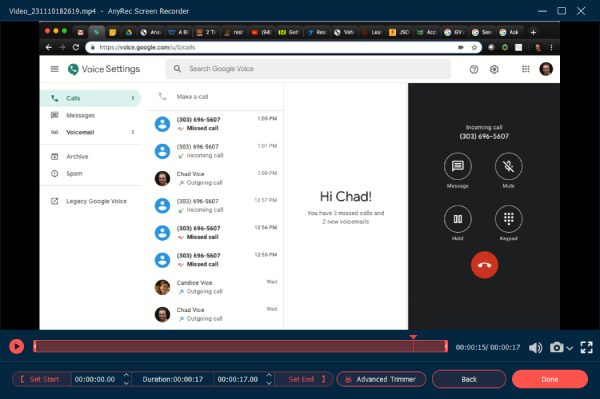
在任何设备上录制 Google 语音通话的 4 种默认方法
如果您有 Google Workplace 帐户(托管),您还可以使用默认功能来记录所有 Google Voice 来电。请确保所有成员都参与了通话,然后按照以下步骤开始录制 Google Voice 通话。
1. 在 Windows/Mac 上录制 Google 语音通话:
步骤1。前往 Google Voice 官方网站。单击右上角的“设置”按钮,然后单击“语音设置”按钮。
第2步。单击“通话”按钮,然后单击“启用录音”按钮。然后单击“保存更改”按钮应用设置。
第 3 步。之后,您可以随时拨打电话并单击 4 号码记录 Google Voice 通话。
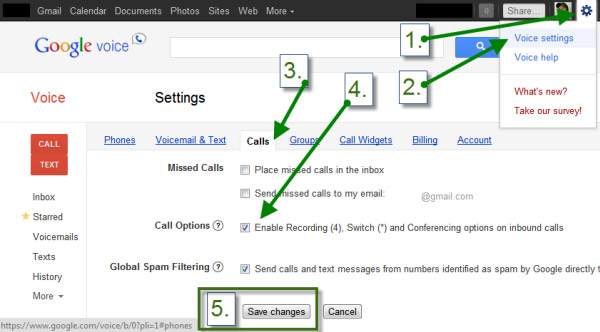
2. 在 Android/iPhone/iPad 上捕获 Google 语音通话
第 3 步。当您接到 Google Voice 来电时,您可以点击 4 号码以打开录音。然后,录音将自动保存在“语音邮件”中。
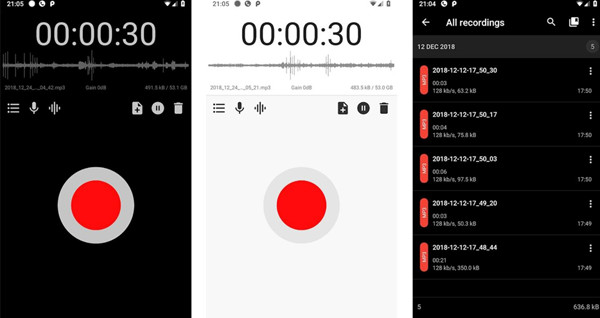
4. 使用 iPhone 上的内置录音机记录 Google 语音通话
除了 Google Voice 内置的录音机外,iPhone 16 还提供默认录音机来录制 Google Voice 通话。请阅读以下步骤:
步骤1。找到 iPhone 的主页并向左滑动屏幕。然后在搜索栏输入语音备忘录并打开。
第2步。录制之前,您可以通过点击“选项”来调整设置。在这里您可以提高录音质量、更改播放速度并跳过静音部分。之后,您可以点击“REC”开始在 iPhone 上录制 Google Voice 通话。通过这种方式,您还可以 在您的 iPhone 上记录 WhatsApp 通话.
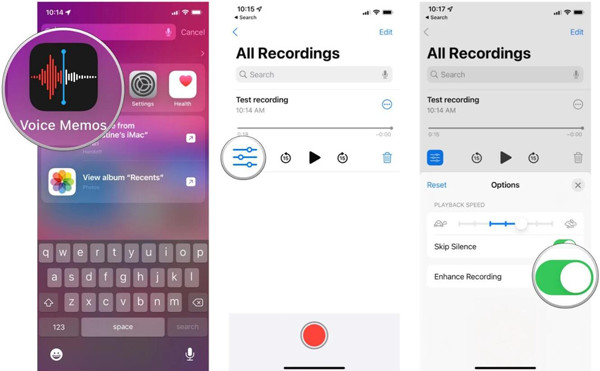
如何修复 Google 语音通话录音无法在手机上运行的问题
如果您已按照上述步骤启用来电设置,但仍无法在 Android/iPhone 上录制 Google 语音通话,请先检查语音信箱。也许录音已保存在语音邮件选项卡上,但您不小心关闭了语音邮件弹出窗口。此外,您需要确保接到电话而不是拨出电话。检查所有设置后,您仍然有解决此问题的终极方法。 AnyRec Screen Recorder 还提供了一个电话录音机,可以帮助您在 Android/iPhone 上记录传入/传出的 Google 语音通话。您可以将手机上的整个屏幕镜像到计算机上并捕获高质量的音频。
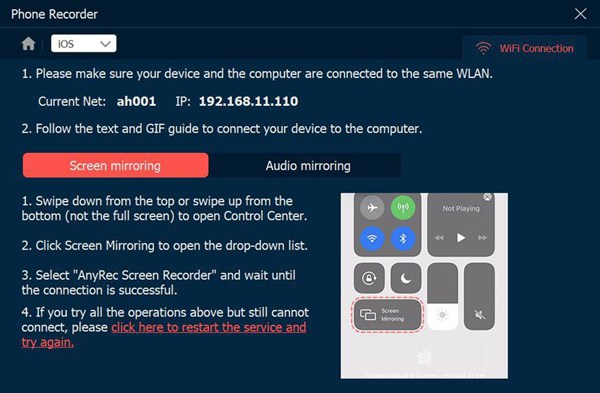
有关在任何设备上录制 Google 语音通话的常见问题解答
-
1. 录制谷歌语音通话时有通知吗?
是的。无论您是在 Windows/Mac/Android/iPhone 上录制 Google Voice 通话,其他成员都会在您使用内置录音机后立即收到录音通知。
-
2. 在手机上拨打电话后,我可以在 Windows 11/10/8/7 上对 Google Voice 通话进行录音吗?
是的,您可以在通话期间切换设备。在您的电话上拨打或接听电话后,您可以点击星号按钮并输入您的计算机使用的其他电话号码。然后启动 AnyRec 屏幕录像机来记录拨出的 Google 语音通话。
-
3. 如何在没有默认录音机的情况下在 Android 上录制拨出的 Google Voice 电话?
如果您在 Android 上找不到默认的屏幕录像机,您需要尝试一些来自 Google Play 的录音机应用程序,例如 Smart Voice Recorder、Rec-Forge、Rev Voice Recorder 等。
结论
以上文章介绍了在 Windows 11/10、Mac、Android 14/13/12 和 iPhone 16 上录制 Google Voice 通话的 5 种有效方法。Google Voice 上的内置录音机以及 Android 和 iPhone 上的默认工具仅支持捕获来电,而无需进行任何调整。因此,是时候免费试用 AnyRec 屏幕录像机来高质量地录制来电和去电了。
